
Для того, чтобы клонировать ВМ, выберите ее и нажмите кнопку «Клонировать».
В открывшемся окне выберите, какие диски необходимо клонировать, количество копий и нажмите «Выполнить». Клонирование необходимо выполнять на выключенной ВМ.
Note
Функция клонирования виртуальной машины не работает при наличии снимка. Перед клонированием необходимо предварительно удалить все имеющиеся снимки виртуальной машины.
Для того, чтобы создать шаблон на основе ВМ, выберите ее и нажмите кнопку «Шаблон».
В открывшемся окне задайте имя шаблона (обязательно), описание шаблона (необязательно) и нажмите «Выполнить». Создание шаблона необходимо выполнять на выключенной ВМ. После создания шаблона исходная ВМ остается.
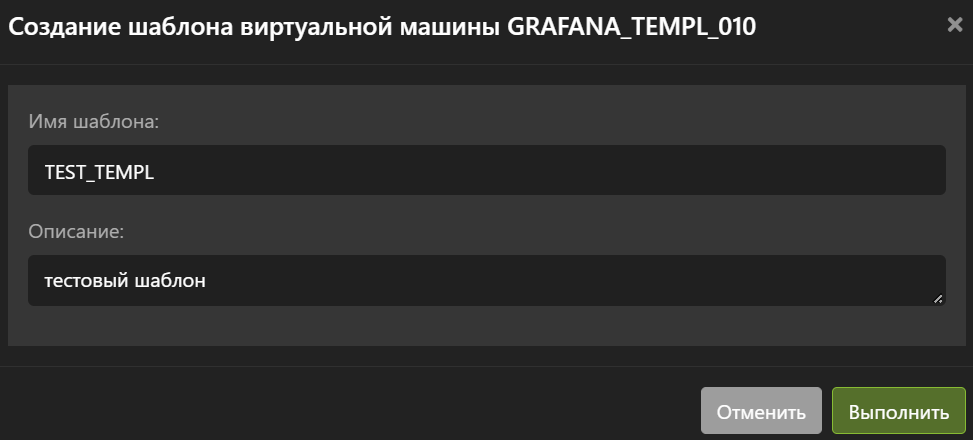
Note
Функция создания шаблона виртуальной машины не работает при наличии снимка. Перед созданием шаблона необходимо предварительно удалить все имеющиеся снимки виртуальной машины.
Для того чтобы включить защиту Аккорд KVM на ВМ, выберите ВМ и нажмите кнопку «Аккорд».
В открывшемся окне нажмите «Выполнить». Включение защиты Аккорд KVM необходимо выполнять на выключенной ВМ. Защита будет работать, только если ПО vAIR установлено в защищённом исполнении.
Для того чтобы включить виртуальную машину, нажмите кнопку «Запустить».
В открывшемся окне введите:
Узел для запуска ВМ.
Нажмите кнопку «Выполнить».
Для того чтобы выключить ВМ, нажмите кнопку «Выключить».
В открывшемся окне введите:
Тип выключения (обязательно):
Выключение агентом (необходимо чтобы на гостевых ОС был установлен guest-agent).
Экстренное выключение (равносильно нажатию кнопки питания на сервере).
Нажмите кнопку «Выполнить»:
Для того, чтобы мигрировать ВМ “на лету”, нажмите кнопку «Мигрировать».
В открывшемся окне введите:
Выберите узел для миграции ВМ на «лету».
Нажмите кнопку «Выполнить».
Для того чтобы, открыть консоль управления, нажмите кнопку «VNC клиент».
В открывшемся окне можно работать с установленной ОС.
Нажав кнопку «Открыть в новой вкладке» и консоль управления ВМ откроется в новой вкладке браузера.
Для того, чтобы перезагрузить ВМ, выберите нужную ВМ и нажмите кнопку «Перезапустить».
И подтвердите действие (необходимо чтобы на гостевых ОС был установлен guest-agent).
Для того, чтобы приостановить ВМ, выберите нужную ВМ, нажмите кнопку «Приостановить»:
Подтвердите действие:
Дождитесь перехода ВМ в режим «Приостановлена» в колонке состояния – Статус.
Для того, чтобы запустить приостановленную ВМ, нажмите кнопку «Возобновить ВМ»:
Подтвердите действие:
Дождитесь перехода ВМ в режим «Запущена» в колонке состояния Статус.
Для того, чтобы удалить виртуальную машину, выберите необходимую ВМ, нажмите кнопку «Удалить».
В открывшемся окне нажмите «Подтвердить».
Note
При удалении ВМ удаляется только ее конфигурационный файл. Для удаления дисков ВМ перейдите в хранилища, где располагаются виртуальные диски ВМ, и удалите их.